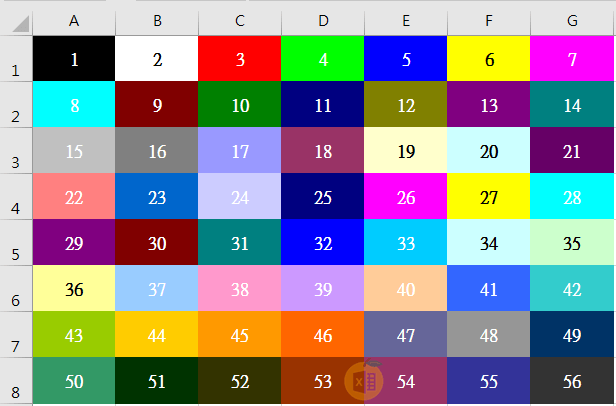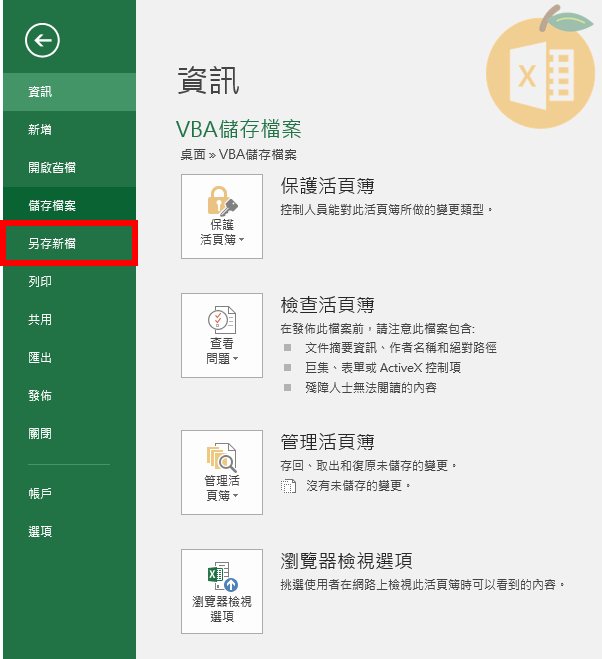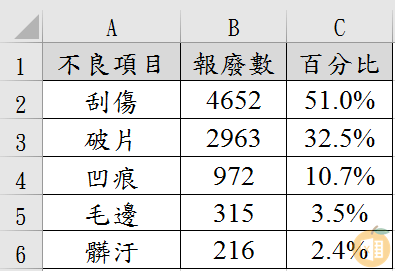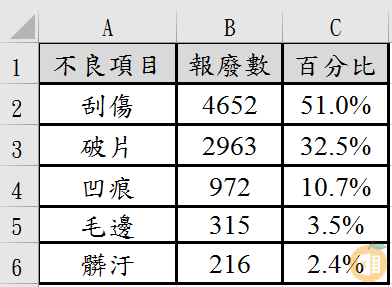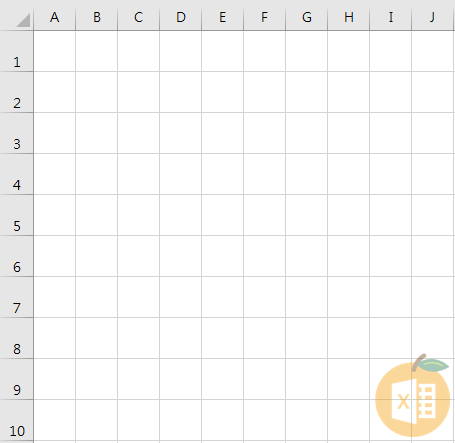VBA ColorIndex 顏色表
VBA我們可以使用調色盤索引值(ColorIndex)來給訂顏色,但怎麼知道各個數值代表什麼顏色呢?以下帶你簡單製作ColorIndex顏色表。
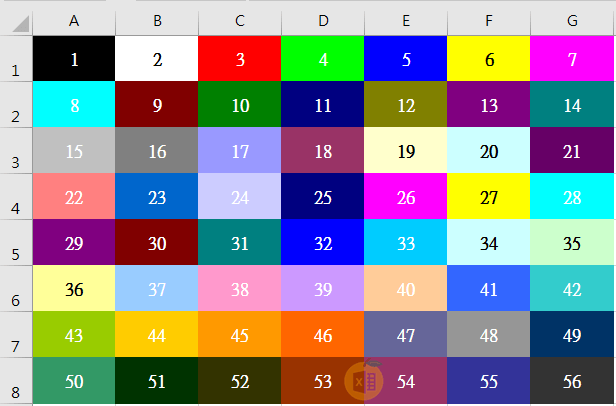
Step1 列出數字表
首先向右拖曳與向下拖曳排序,列出數字表(1~56)。
※ColorIndex最大值為56。

Step2 建立巨集
按下「Alt」+「F11」Visual Basic快捷鍵,點選「插入」-「模組」,並輸入以下指令
Sub ColorIndex顏色表()
For Each A In Range(“A1:G8”)
A.Interior.ColorIndex = A.Value
Next
End Sub

Step3 執行巨集
點選「開發人員」-「巨集」或按下「Ctrl」+「F8」快捷鍵,並「執行」巨集。

執行後則製作出ColorIndex顏色表。

Step4 字體顏色調整
最後再將一些背景色較深儲存格,字體顏色調整呈白色;背景色較淺的儲存格,字體顏色調整成黑色則完成。